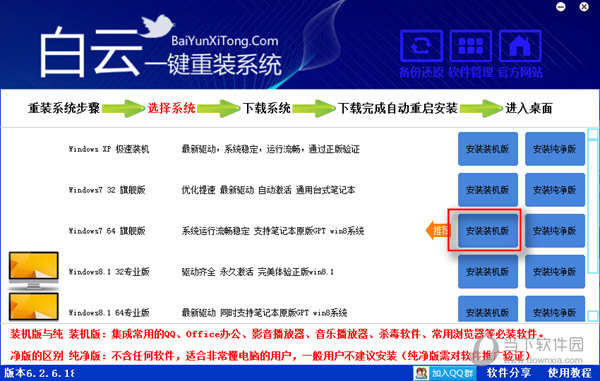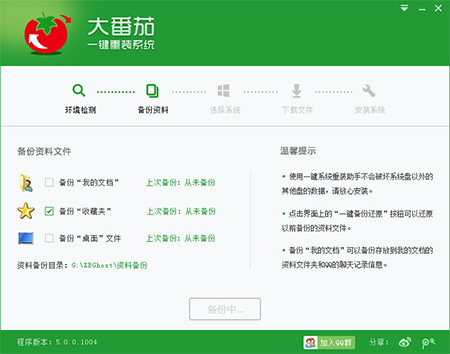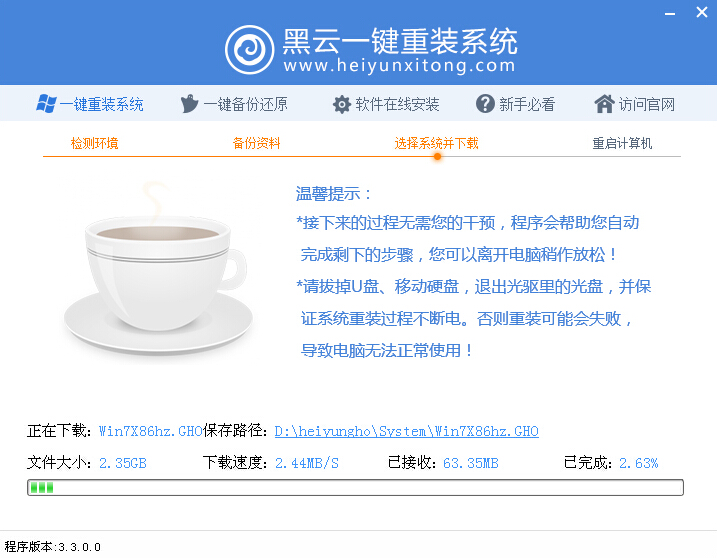前期,百事网给大家分析了笔记本SATA,mininPCI-E等体积较大的内部接口,今天百事网将会介绍主板上的一些其他功能接口。这些接口作为笔记本内部功能接口,认识并且正确的使用它们是笔记本朋友们成长过程中重要的环节。当然,笔记本更新换代步伐比较快,所以小编也会引进新产品的接口类型供大家学习和认识。
1,键盘接口

介绍:笔记本键盘一般需要借助连接线和主板上的接口相连,如今笔记本键盘接口有2中形式:排插和插座。其中绝大部分笔记本使用的是排插形式。
识别:键盘接口通常设计在键盘中部对应的主板区域,例外,接口比较宽(笔记本主板上最宽的接口)。大家必须注意,不同品牌不同型号的键盘排插宽度不完全相同,如有的机型键盘帽上设计有状态指示灯或电源开关,其排插度就比没有的宽一些。而对于带有背光键盘,除了键盘本身的通信线览外,还有一根比较细的线缆为背光系统供电,这2根线通常都是挨在一起的。
2,显示接口


介绍:显示接口是笔记本主板上非常重要的接口,主要为显示屏提供输出信号,其连接线内部由大量机器细小的线缆组成,用力操作易导致线缆断裂。
识别:显示接口的插头的连接线是一股比较粗的线缆,外面一般包裹黑色或灰色胶布,而且这根线缆直接绕过转轴通往屏幕内部,例外其主板上的接口也比较宽,算是笔记本内部除键盘接口外最宽的接口了。
3,功能电路模块接口


介绍:笔记本内部有很多功能电路模块,如USB接口,触控板,电源开关以及指示灯模块等,这些模块在笔记本内部和主板分开存在的,彼此之间借助连接线进行通信,和键盘接口类似,功能模块接口同样有排插和金属插座2种形式。
识别:同样的,限于成本和电路复杂程度,低端机型和电路简单的会采用塑料排插和排线进行连接,并用胶布加强固定,如果线缆比较差的话外面还会包裹抗电磁干扰的铝箔,银白色的外表非常容易识别。
4,电源及其它接口



笔记本还有诸如触控板,扬声器单元,NFC模块,摄像头以及指纹识别模块等,因为这些模块的接口比较简单,所以就集中在一起进行说明。
这些接口由于线缆所包含的线路数量比较少,因此接口形式都比较简单,接口体型都比较小。一般来讲BIOS电池,扬声器单元,散热器风扇,摄像头,蓝牙模块通常都会采用插座接口形式;而抽空板,指纹识别,NFC模块等则会使用排插形式。由于这些接口大同小异,因此要判断这些接口的功能,只需要顺着线缆查看终端的连接设备即可,至于分离方法和同类接口是一致的。
- 【重装系统】魔法猪一键重装系统工具V4.5.0免费版
- 黑云一键重装系统软件下载免费版5.9.6
- 深度一键重装系统软件V8.8.5简体中文版
- 【电脑系统重装】小马一键重装系统V4.0.8装机版
- 【重装系统】无忧一键重装系统工具V5.8最新版
- 【电脑重装系统】黑云一键重装系统软件V4.2免费版
- 系统重装软件系统之家一键重装V1.3.0维护版
- 雨林木风一键重装系统工具V7.6.8贡献版
- 【电脑重装系统】系统之家一键重装系统V6.0精简版
- 【电脑重装系统】小马一键重装系统V7.5.3
- 【电脑重装系统】系统之家一键重装系统软件V5.3.5维护版
- 【重装系统软件下载】屌丝一键重装系统V9.9.0尊享版
- 小白一键重装系统v10.0.00
- 系统基地一键重装系统工具极速版V4.2
- 【一键重装系统】系统基地一键重装系统工具V4.0.8极速版
- 系统重装步骤
- 一键重装系统win7 64位系统 360一键重装系统详细图文解说教程
- 一键重装系统win8详细图文教程说明 最简单的一键重装系统软件
- 小马一键重装系统详细图文教程 小马一键重装系统安全无毒软件
- 一键重装系统纯净版 win7/64位详细图文教程说明
- 如何重装系统 重装xp系统详细图文教程
- 怎么重装系统 重装windows7系统图文详细说明
- 一键重装系统win7 如何快速重装windows7系统详细图文教程
- 一键重装系统win7 教你如何快速重装Win7系统
- 如何重装win7系统 重装win7系统不再是烦恼
- 重装系统win7旗舰版详细教程 重装系统就是这么简单
- 重装系统详细图文教程 重装Win7系统不在是烦恼
- 重装系统很简单 看重装win7系统教程(图解)
- 重装系统教程(图解) win7重装教详细图文
- 重装系统Win7教程说明和详细步骤(图文)